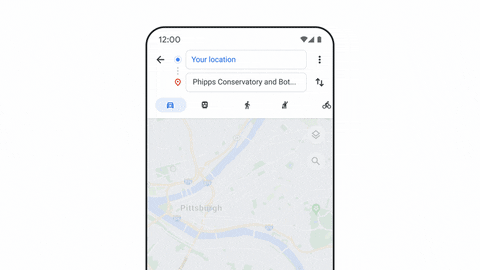Cómo utilizar Telegram, Messenger y WhatsApp en una sola pestaña de Google Chrome
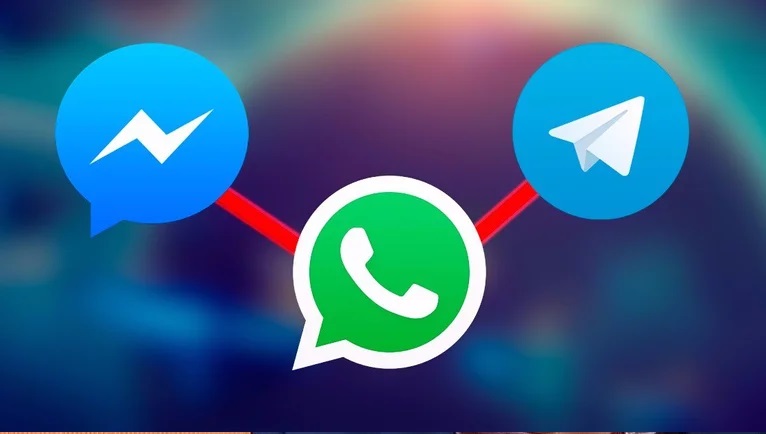
Abrir WhatsApp Web, Facebook Messenger, Telegram Web y Signal en su navegador favorito puede causarle dolor de cabeza a muchas personas, porque hay tantas ventanas abiertas a la vez y es posible que no sepa de qué plataforma ha recibido una notificación cuando suena su computadora o laptop.
Además de la aplicación de mensajería propiedad de Meta, también se puede chatear en otras plataformas como: Facebook Messenger, Telegram y Signal. Pero lo realmente novedoso es que existe la posibilidad de empaquetar todas las aplicaciones antes mencionadas en una sola ventana de Google Chrome. A continuación, Infobae explica el paso a paso.
Descargar una extensión para Google Chrome
Es importante mencionar que para hacer este truco primero, es necesario descargar una extensión con el nombre Multi Chat Messenger for WhatsApp de Chrome Web Store.
Y, si la idea es una descarga rápida, se hace clic en este enlace y luego se presiona instalar. Además, es un sitio completamente seguro.
Cómo agrupar las aplicaciones de mensajería instantánea en la extensión de Chrome
1. Después de instalar la extensión, es necesario hacer clic en el ícono del rompecabezas (Extensión) ubicado en la esquina superior derecha de Chrome.
2. Se abrirán todas sus extensiones de Chrome, pero ahora debe buscar Multi Chat Messenger para WhatsApp.
3. Tocar los tres puntos verticales en el lado derecho.
4. Se desplegarán varias opciones. Presionar la que dice Fijar.
5. Si lo reconoce ahora en la esquina superior derecha, habrá un nuevo icono verde.
6. Es momento de iniciar sesión en WhatsApp Web, Facebook Messenger, Telegram y Signal como normalmente lo hace.
7. Tocar el icono de la extensión.
7. Se abrirá automáticamente una ventana fuera de Google Chrome con todas las aplicaciones abiertas, mientras que las aplicaciones de Chrome se cierren.
8. En el lado izquierdo tendrá los logos de todas las apps. Para obtener uno, solo necesita hacer clic en él para comenzar a chatear.